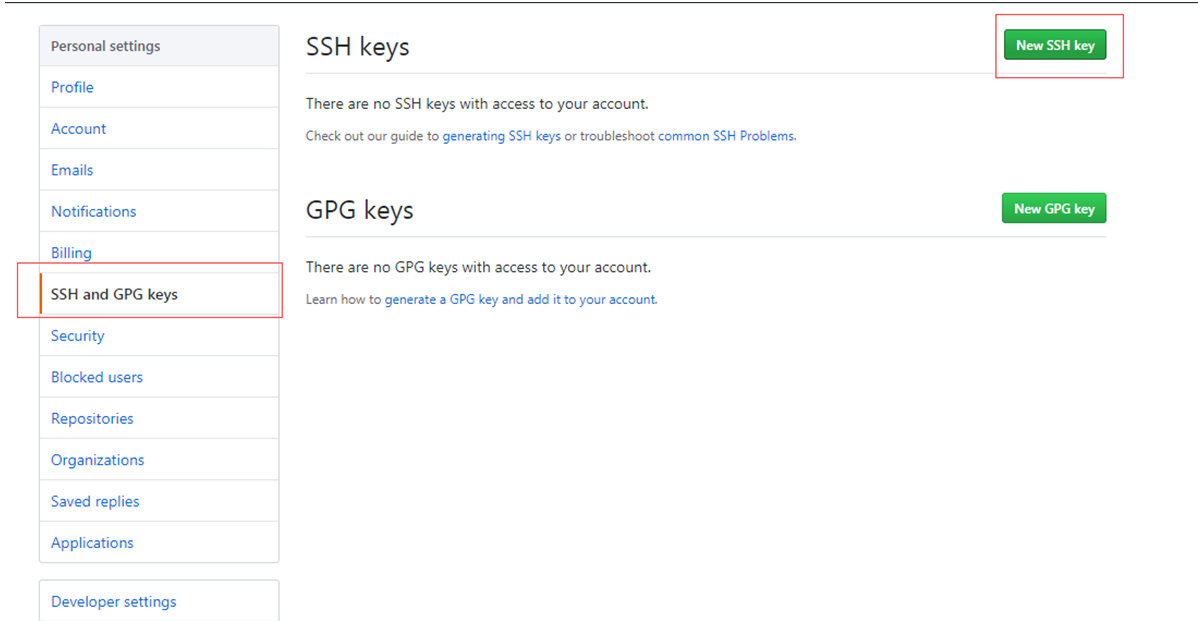验证是否存在ssh配置以及生成SSH Key的方法可以参照我的上一篇文章:Git使用手册:生成SSH Key
使用SSH Key
使用命令启动ssh-agent环境:
eval $(ssh-agent -s)
输入完成后,有如图显示agent的进程号提示显示即为正确:

使用命令添加你生成的私钥到ssh-agent中:
ssh-add ~/.ssh/私钥文件名称
执行命令后,出现如图所示描述即为成功:
添加私钥时,默认的私钥文件名称是id_rsa。
若在生成公钥私钥的时候,自定义了文件名(如上面提到的),此处的私钥文件名称就是自定义的文件名称。
若执行命令时出现如下图错误,则需要先执行第三步启动ssh-agent环境:
添加公钥到gitHub或自己搭建的gitLab:
首先需要打开公钥文件,方法如下:
使用命令方式:less ~/.ssh/公钥文件
公钥文件为.pub结尾的文件。
打开后如图:
图中内容即为公钥信息。
或者直接进入目录找到指定名称的文件(生成公钥私钥时填写得自定义名称,若未填写则是默认名称id_rsa),打开即可看到公钥内容:

在gitLab中添加公钥:
1)复制公钥内容
2) 打开gitlab,找到Profile Settings配置页面
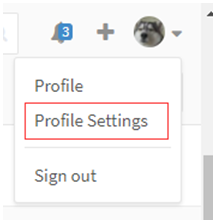
3)找到SSH Keys配置页面并进入
4)在图中指向得公钥内容部分将我们复制好得内容复制进去,同时可以自己指定描述,填写完毕后,点击add key即可
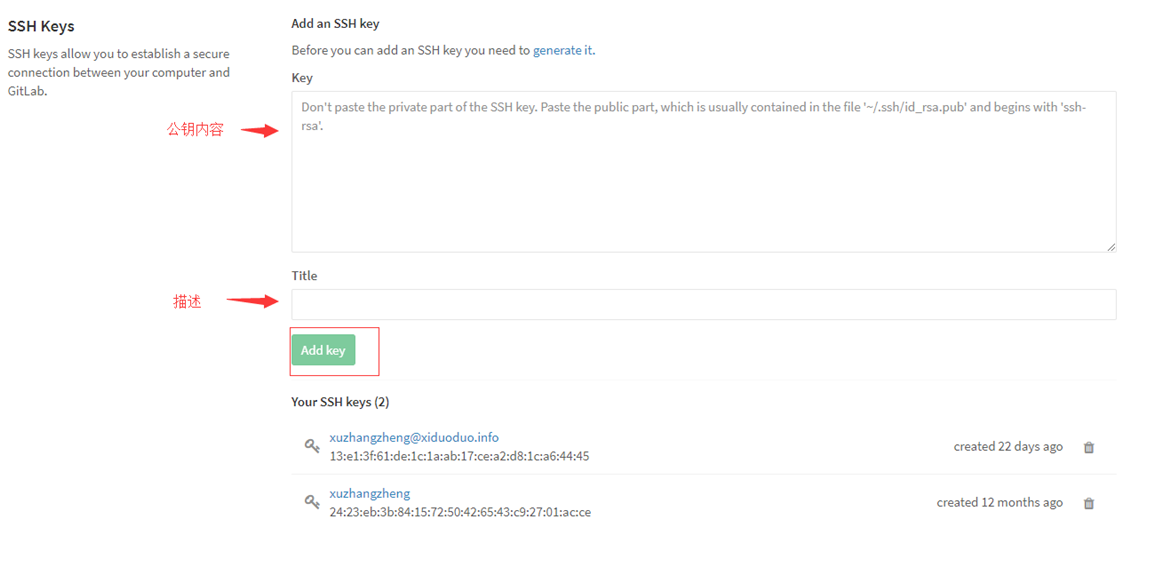
在gitHub中添加公钥:
1)复制公钥内容
2) 找到设置
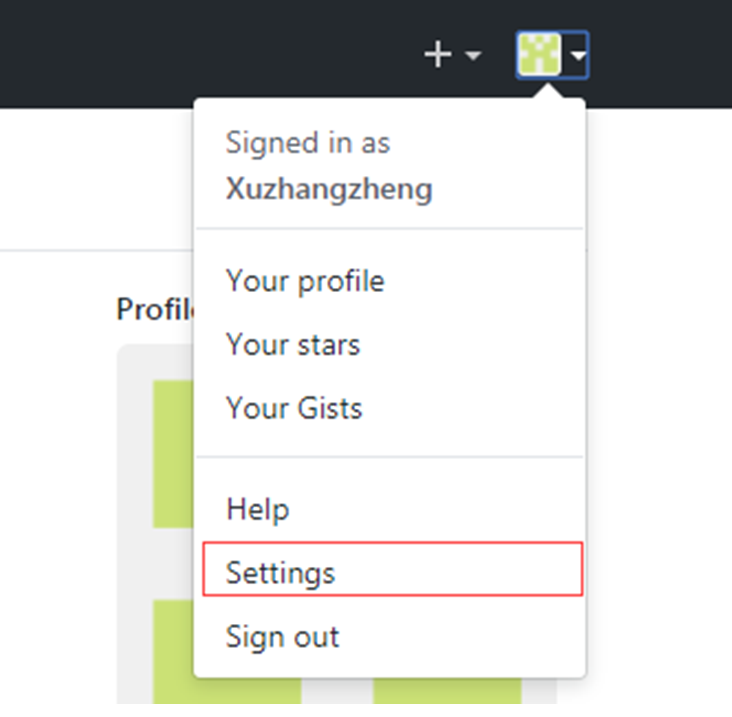
3) 选择左侧SSH AND GPG Keys
4) 选择new SSH Key,在如下图部分中填写你的公钥和对应得描述,点击add SSH Key即可。
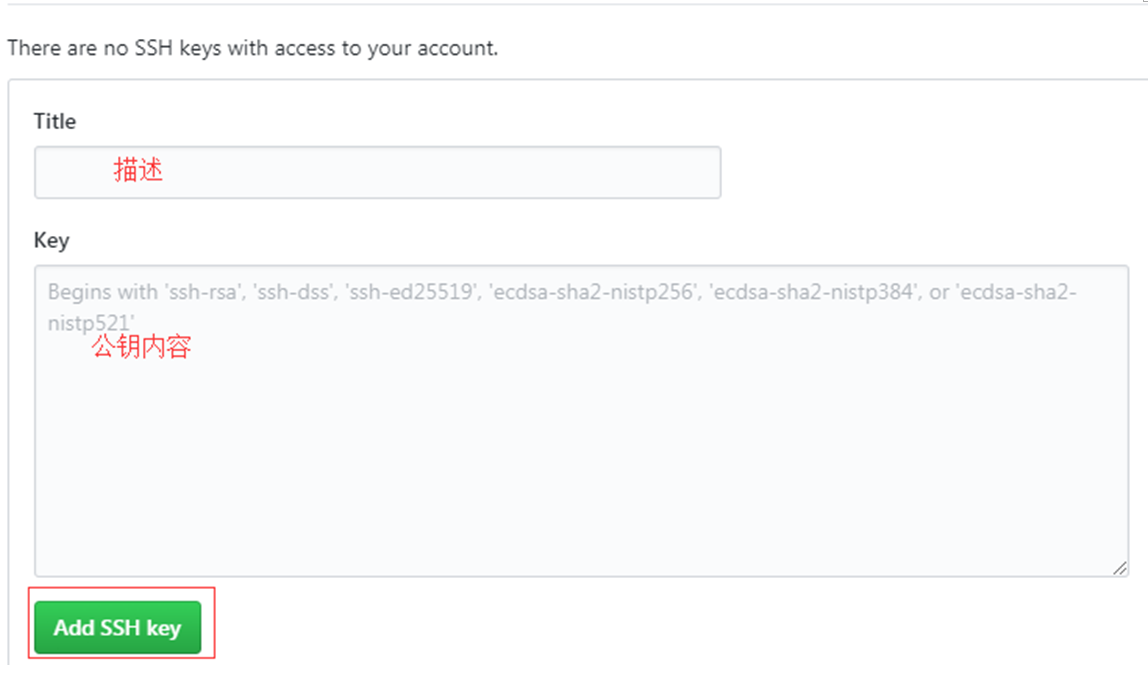
测试:
1)在gitLab测试使用:
这时我们从gitlab上clone一个项目:

可以发现成功了(忽略警告,因为警告得内容是说你可能克隆了一个空的仓库,这个没问题,因为本身就是空的)
2) 在gitHub测试使用:
在gitHub配置好ssh key 后,打开git bash,输入命令:
ssh –T [email protected]
若出现如图话述提示则表示配置成功:
特别注意:
注意:如果将公钥配置到gitHub或gitLab中,当与远程仓库建立连接并使用时,会出现要求输入密码的提示:
此处输入你登录gitHub或gitLab的密码即可。
至此,生成的ssh key的使用及配置已经讲解完了。
相关文章:关于验证是否存在ssh配置以及生成SSH Key的方法可以参照文章:Git使用手册:生成SSH Key
关于GIT 工作区、暂存区、本地仓库、远程仓库的概念及关系,请参考文章:Git使用手册:工作区、暂存区、本地仓库、远程仓库关于GIT 从远程仓库下载项目到本地工作区的操作,请参考文章:Git使用手册:git clone 克隆下载远程仓库项目工程到本地工作区关于GIT 分支使用详解,请参考文章:Git使用手册:git branch 分支操作、创建分支、查看分支、删除分支、删除本地分支、删除远程分支关于GIT Checkout的使用,请参考文章:Git使用手册:git checkout 创建分支、切换分支
关于Git status命令使用解读,请参考文章:Git使用手册:git status 查看本地工作区、暂存区中文件的修改状态
关于Git diff和Git add命令使用,请参考文章:Git使用手册:git diff 、 git add 、 git diff --cached 命令详解
关于Git commit命令使用详解,请参考文章:Git使用手册:git commit -m/-am/-a -m 提交文件至本地仓库区
关于Git fetch命令使用,请参考文章:Git使用手册:git fetch 将远程仓库的分支及分支最新版本代码拉取到本地
关于Git pull命令使用,请参考文章:Git使用手册:git pull origin 拉取代码到本地,解决拉取代码时发生的文件冲突
关于Git push命令使用,请参考文章:Git使用手册:git push 推送提交本地仓库代码文件到远程仓库
关于Git log命令使用,请参考文章:Git使用手册/Git教程:git log 查看git提交日志记录
如您有其他问题,希望可以通过留言得形式及时交流,有书写错误和可优化的地方也希望及时提出,感谢。